Sledujte využití energie ve Správci úloh systému Windows 10

Windows 10 1809 obsahuje několik nových monitorů, které pomáhají řídit spotřebu energie notebooku v počítači, a pomáhají monitorovat spotřebu energie na základě aplikace.
Když jste vždy na cestách a pracujete na svémlaptop, správa napájení je zásadní. A vždy hledáte způsoby, jak dosáhnout co nejlepší životnosti baterie. Windows 10 se neustále vyvíjí a neustále poskytuje nové a lepší nástroje pro správu napájení. V aplikaci Nastavení je k dispozici více možností napájení, tlačítko na jedno kliknutí pro aktivaci funkce Spořič baterie a v aktualizaci z října 2018 (sestavení 1809) také obsahuje nový způsob, jak sledovat využití energie aplikace ve Správci úloh.
Využití napájení Windows 10 Správce úloh
Nová funkce vám umožní zobrazitaktuální spotřeba energie na základě aplikace. Kromě sledování systémových prostředků, které aplikace zabírá v průběhu času. Například používá disk, procesor a grafiku v každé aplikaci a procesy pro výpočet celkového dopadu energie na váš systém.
Chcete-li sledovat využití energie aplikací, jednoduše otevřete Správce úloh. Buď klepněte pravým tlačítkem myši na hlavní panel a vyberte položku Správce úloh nebo, stiskněte klávesu Windows a typ: Správce úloh a stiskněte Enter. Po spuštění klikněte na kartu Procesy a mělo by se zobrazit několik nových sloupců označených „Spotřeba energie" a "Trend využití energie“.
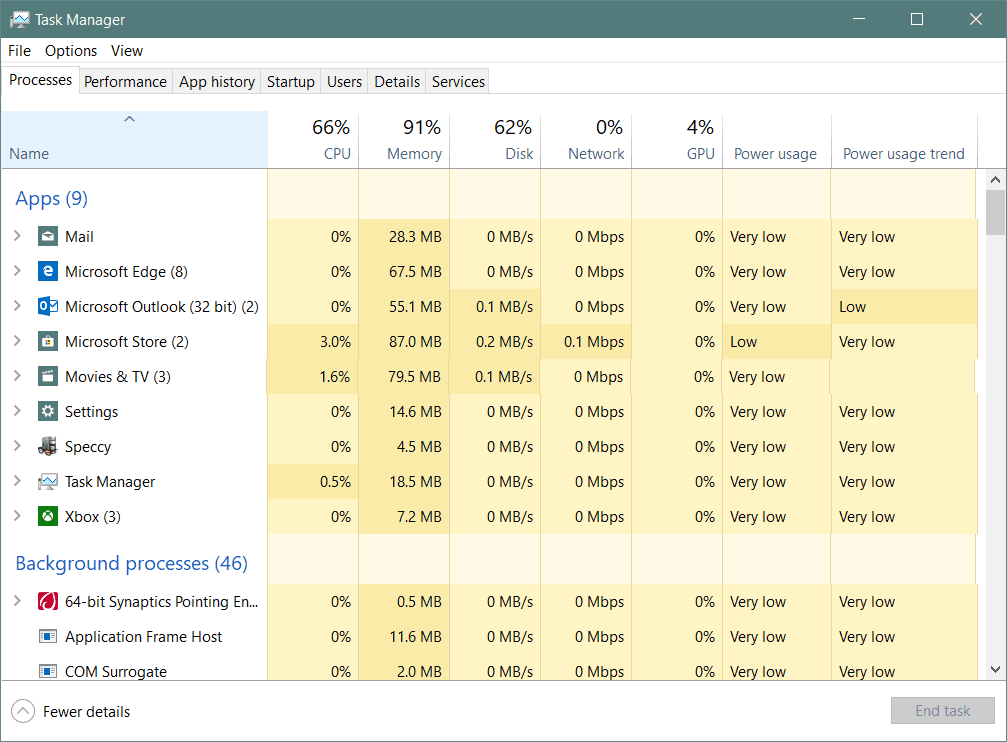
The Spotřeba energie sloupec zobrazuje, kolik energie aplikace nebo služba čerpá v reálném čase. Trend využití energie sloupec zobrazuje množství energie, kterou aplikace nebo proces spotřebuje po dvouminutových krocích.
Pokud nevidíte dva nové sloupce, stačíje musíte přidat. Chcete-li to provést, klepněte pravým tlačítkem myši na záhlaví libovolného sloupce a vyberte možnosti „Spotřeba energie“ a „Trend využití energie“. Sloupce pak můžete samozřejmě přesunout v libovolném pořadí, v jakém chcete, aby se objevily při spuštění Správce úloh. A stejně jako ostatní sloupce, stačí kliknout na ně, abyste seřadili od nízké k vysoké nebo vysoké k nízké.
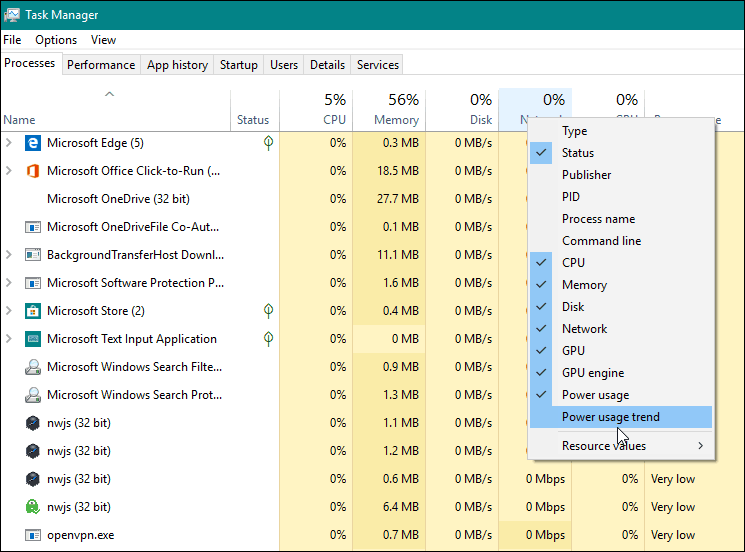
Nyní si pamatujte, že to sleduje procesystejně jako aplikace a některé procesy, které nemůžete zakázat. Obvykle zjistíte, že aplikace zabírající maximum energie jsou obvyklí podezřelí z grafického hlediska, jako jsou hry a aplikace pro zpracování fotografií. Je to však dobrý nástroj mít, protože můžete najít něco, co jste neočekávali, že spotřebujete tolik energie. Poté můžete zabíjející aplikaci zabít nebo ji používat po celý den šetrně.
Tato jednoduchá funkce sledování spotřeby vám kromě některých hlavních znatelných nových funkcí v systému Windows 10 1809 pomůže spravovat celkový výkon baterie, který vám pomůže dostat váš počítač po celý den.
Otázky? Komentáře? Použijte prosím naši bezplatnou diskusní tabuli komunity.










Zanechat komentář